نصب IIS در ویندوز سرور 2022 + مزایا راهاندازی
در این مقاله قصد داریم راه اندازی و نصب IIS در ویندوز سرور 2022 را آموزش دهیم. Internet Information Services (IIS) یک وب سرور انعطاف پذیر و همه منظوره از مایکروسافت است که روی سیستم های ویندوز اجرا می شود تا صفحات یا فایل های HTML درخواستی را ارائه دهد. در ادامه یک معرفی کوتاه از این سرویس را ارائه می دهیم و سپس نصب و پیکربندی آن را ادامه خواهیم داد.
سرویس IIS چیست؟
یک وب سرور IIS درخواست های رایانه های کلاینت راه دور را می پذیرد و پاسخ مناسب را برمی گرداند. این قابلیت اساسی به سرورهای وب اجازه می دهد تا اطلاعات را در سراسر شبکه های محلی (LAN) مانند شبکه های داخلی شرکتی و شبکه های گسترده (WAN) مانند اینترنت به اشتراک بگذارند و ارائه دهند.
پیشنیازهای نصب IIS
- نام کامپیوتر: IIS-SRV
- آدرس IP: آدرس 10.0.0.126
- سیستمعامل: Windows Server 2022 Datacenter (Desktop Experience)
نصب سرویس IIS در ویندوز سرور 2022
برای نصب IIS در ویندوز سرور 2022 مراحل زیر را دنبال کنید:
در داشبورد server manager روی Add roles and features کلیک کنید. ( اگر پنجره Before you start نمایش داده شد، روی NEXT کلیک کنید) و در پنجره Select install type باید بر روی Role-based یا feature-based install کلیک کنید و next را بزنید تا ادامه دهید

در این مرحله باید سرور مقصد را انتخاب کنید. اگر چندین سرور دارید، همان سروری که قصد نصب روی آن را دارید، انتخاب کنید و روی Next کلیک کنید.

اکنون در Select server roles گزینه Web Server (IIS) را انتخاب و تیکدار کنید
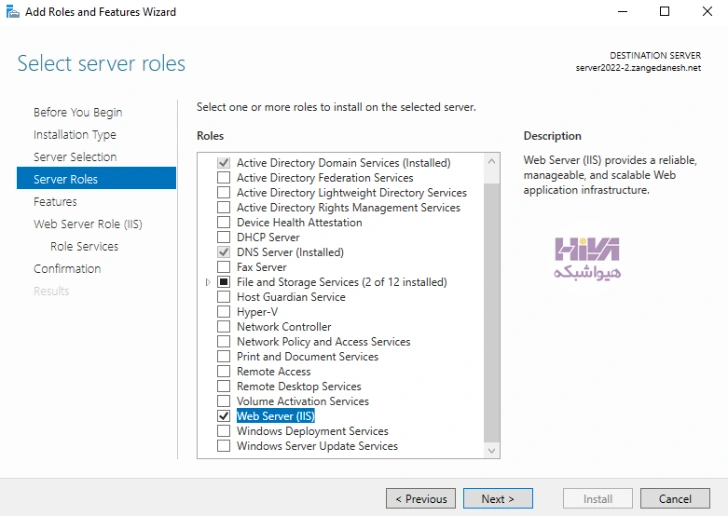
با این کار پنجره جدیدی باز می شود که نشان می دهد ویژگی های اضافی مورد نیاز است، روی دکمه Add Features کلیک کنید تا این ها نیز نصب شوند. پس از تکمیل این کار، دوباره در صفحه Select server roles باز میگردید که باید روی Next کلیک کنید. در مرحله بعدی اطلاعاتی مربوط به سرویس وب سرور IIS نمایش داده می شود که برای ادامه کافیست روی next کلیک کنید. در مرحله بعدی می توانید سرویس های اضافی را برای IIS نصب کنید. ما نصب IIS در ویندوز سرور را بهصورت پیشفرض ادامه می دهیم.

در این مرحله مواردی که برای انتخاب کرده اید را می توانید ببینید. روی Install کلیک کنید تا نصب انجام شود و پس از اتمام آن روی Close کلیک کنید.

دسترسی به IIS در ویندوز سرور 2022
در این مرحله، IIS باید به طور پیشفرض روی پورت 80 اجرا شود و در Firewall rule، ترافیک HTTP به طور خودکار در فایروال ویندوز فعال باشد.
اکنون می توانید با تایپ آدرس IP سرور خود در مرورگر وب خود به صفحه پیش فرض IIS دسترسی پیدا کنید:
http://server-ip-address
اگر این صفحه را می بینید به این معنی است که نصب IIS در ویندوز سرور 2022 موفقیت آمیز بوده است.

حال، وب سایتی به نام Default Web Site به صورت پیش فرض ایجاد می شود که می توان از آن برای تست سلامت IIS استفاده کرد. این وب سایت برای پاسخگویی به درخواست های کاربر از پروتکل HTTP روی پورت 80 پیکربندی شده است.
پیکربندی سرویس IIS در ویندوز سرور 2022
برای پیکربندی سایت پیش فرض در IIS، مراحل زیر را دنبال کنید:
1- Server manager را باز کنید و روی گزینه tools کلیک کنید و Internet Information Services (IIS) Manager را انتخاب کنید.
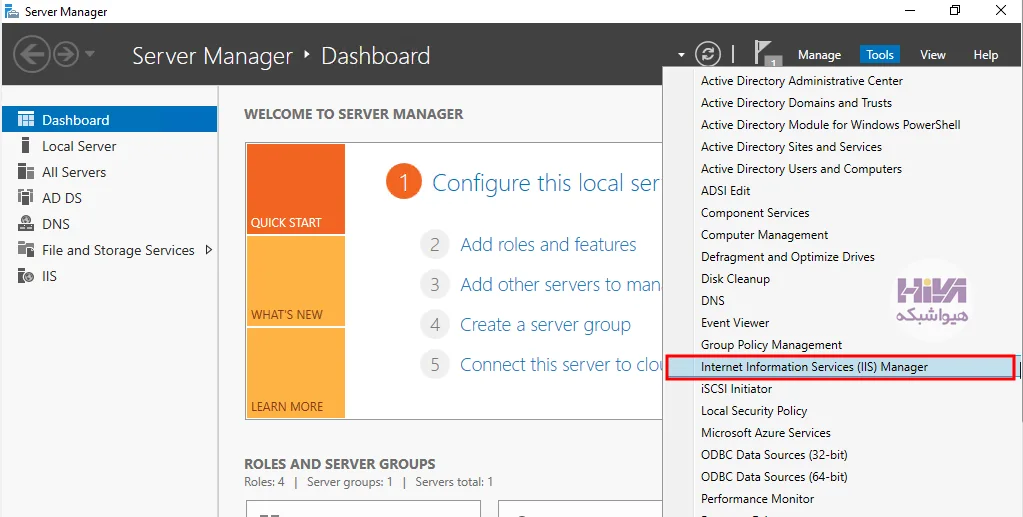
2- روی فلش کنار نام سرورتان کلیک کنید تا زیر مجموعه های آن نمایش داده شود.
3- سپس روی Site کلیک کنید تا Default Web Site نمایش داده شود.
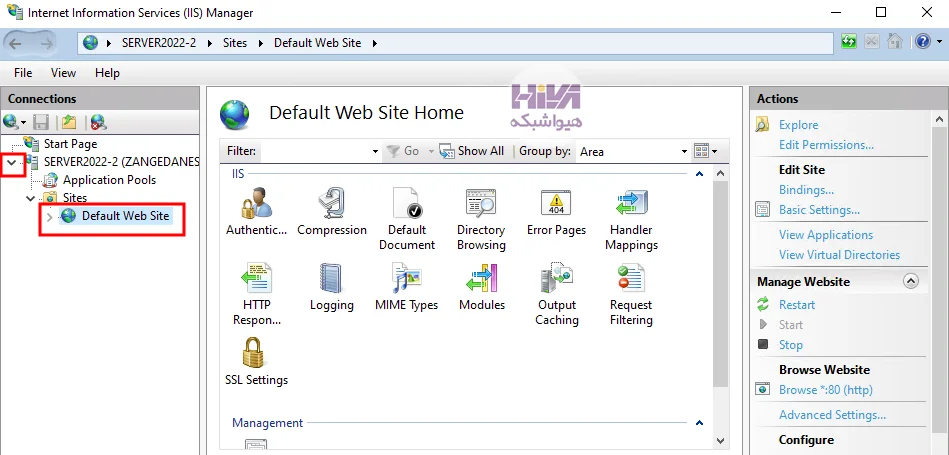
سایت پیش فرض فایل های خود را در یک فهرست خاص ذخیره می کند. برای نمایش این اطلاعات، روی آن راست کلیک کنید، Manage Website را انتخاب کنید، سپس Advanced settings را انتخاب کنید:

با این کار پنجره ای با تمام اطلاعات سایت های پیش فرض مانند فایل ها یا ریشه داکیومنت ها نمایش داده می شود. اگر روی «Physical Path» کلیک کنید، میتوانید ریشه داکیومنت دیگری را انتخاب کنید.

4- ویژگی “Default document” به شما کمک می کند فایل های پیش فرض را مشخص کنید تا زمانی که کلاینت فایل خاصی را از وب سرور درخواست نمی کند، بازگردند. برای بررسی فایل های نشان داده شده روی آن دوبار کلیک کنید.

خواهید دید:

تست ارتباط
5- اکنون یک فایل index.html در ریشه سند ایجاد کنید و بررسی کنید که آیا در سرور IIS 2022 بارگذاری شده است یا خیر.
برای انجام این کار، notepad خود را باز کنید و کد HTML زیر را به آن اضافه کنید:
<html>
<head>
<title>Welcome To IIS!</title>
</head>
<body>
<h1>Success! It is working correctly!</h1>
</body>
</html>سپس آن را در مسیر زیر ذخیره کنید:
This PC>Local Disk(C):>inetpub>wwwroot
در مرورگر وب خود آدرس IP سرور خود را تایپ کنید. (آدرس IP سرور ما در اینجا 192.168.1.11 بود):
http://192.168.1.11
صفحه ای مانند این را خواهید دید:

اگر این صفحه را می بینید به این معنی است که با موفقیت بارگذاری شده است.
در ویدیوی زیر مراحل نصب IIS در ویندوز سرور 2022 را می توانید مشاهده نمایید.
راهاندازی FTP سرور با نصب IIS در ویندوز سرور 2022
یکی از مزایای نصب IIS در ویندوز سرور 2022 امکان راه اندازی FTP Server است. پروتکل انتقال فایل (FTP) مجموعهای از قوانین است که نحوه ارسال و دریافت دادهها توسط رایانهها را از طریق اینترنت تنظیم میکند. FTP توسط مشاغل برای انتقال فایل ها بین رایانه ها استفاده می شود و وب سایت ها از آن برای ارسال و دانلود فایل ها از سرورهای خود استفاده می کنند. در این آموزش، روند ایجاد یک حساب FTP بعد از نصب IIS در سرور ویندوز 2022 را طی می کنیم.
از Server Manager گزینه Add Role and Feature را انتخاب کنید. و طبق مراحل فوق تا صفحه انتخاب سرویس پیش روید. اگر IIS را تاکنون نصب نکرده اید، با انتخاب سرویس IIS پنجره ای باز می شود که Featureهای پیش فرض را باید نصب کنید. در اینجا گزینه FTP Server را نیز تیکدار نمایید. اگر IIS را نصب کردهاید، روی فلش کوچک کنار IIS کلیک کنید و گزینه FTP Server را تیکدار نمایید.

در صفحه بعدی موارد پیش فرض را می بینید. روی Next کلیک کنید. و سپس روی گزینه Install کلیک کنید تا نصب FTP Server انجام شود.

در اینجا یک سایت FTP ایجاد می کنیم و مسیر دایرکتوری FTP موردنظر را مشخص می کنیم. برای ایجاد یک سایت FTP، ابتدا Server Manager را باز کنید و از منوی Tools روی Internet Information Server (IIS) Manager کلیک کنید.

روی فلش کنار نام سرور خود کلیک کرده و سپس بر روی Sites کلیک راست کنید. گزینه Add FTP Site را انتخاب کنید.

در اینجا نام سایت FTP و مسیر دایرکتوری FTP خود را تعریف کرده و بر روی دکمه Next کلیک کنید.

در این مرحله آدرس IP، پورت، تنظیمات SSL خود را تعریف کنید و روی دکمه Next کلیک کنید.
نوع احراز هویت و مجوزها را انتخاب کنید و بر روی دکمه Finish کلیک کنید.

حالا می توانید برای دسترسی به فایلهای روی سرور FTP، که در یک کلاینت درون یک شبکه قرار دارد، یک فایل اکسپلورر را باز کنید و ftp://serverIP را تایپ کنید. سرور FTP نام کاربری و رمز عبور را می خواهد. نام کاربری و رمز عبور (ویندوز یا اکتیو دایرکتوری) را وارد کنید و روی Logon کلیک کنید. فایل ها و پوشه ها سرور FTP نمایش داده می شوند.
در ویدیو زیر میتوانید مراحل راهاندازی FTP سرور را پس از نصب IIS در ویندوز سرور 2022 مشاهده نمایید
نتیجه
IIS با آپاچی مقایسه می شود، که آن هم نوعی وب سرور است که به صورت رایگان در دسترس همه است. به سادگی می توان گفت که هر دو یکسان کار می کنند به جز اینکه آپاچی را می توان تقریباً در هر سیستم عاملی مانند ویندوز، لینوکس و مک استفاده کرد، در حالی که IIS فقط برای ویندوز در دسترس است. در این مقاله نصب IIS در ویندوز سرور را آموزش دیدید. همچنین با استفاده از IIS می توانید FTP Server نیز راه اندازی نمایید که برای انتقال فایل در شبکه استفاده می شود. اگر هچنان سوالی دارید که جوابی برای آن نیافتید، از طریق بخش نظرات با ما در میان بگذارید.
خدمات ما در مجموعه هیواشبکه شامل :
شرکت فنی و مهندسی هیوانوآوران داده گستر : مجری طراحی ، پیاده سازی ، پشتیبانی پروژه های شبکه و امنیت در استان گیلان – رشت و شهرها و استانهای همجوار
آموزشگاه تخصصی هیواشبکه : برگزار کننده دوره های تخصصی شبکه و امنیت ، پیکربندی سرور HP ، مجازی سازی ، MCSA 2022 ، نتورک و … به صورت حضوری با مجوز از سازمان فنی و حرفه ای و آموزش کارکنان دولت در رشت ، استان گیلان و به صورت مجازی در سراسر کشور









نظرات